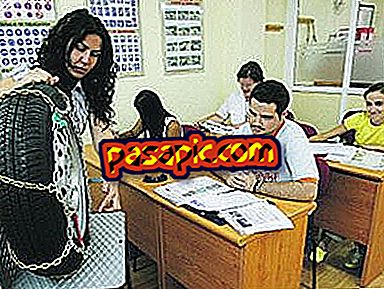Wi-Fi-salasanan muuttaminen

Oletko kyllästynyt katsomaan reitittimen alla aina, kun haluat muodostaa yhteyden Wi-Fi-verkkoon, koska et muista salasanaa ? Luuletko, että se on paras, mitä sinulla voi olla, koska olet hypermegalarga? Virhe. Reitittimessäsi oletusarvoisesti tuleva salasana ei ole turvallinen, on olemassa sovelluksia, kuten WifiPass tai WLANAudit, jotka havaitsevat oletusarvoisesti Wi-Fi-verkot ja jopa niiden salasanat. Salasanan vaihtaminen on hyvin helppoa, voimme tehdä sen myös mobiililaitteistamme, ja se kestää vain muutaman minuutin. .Com: ssä selitämme, miten Wi-Fi-salasanaa muutetaan askel askeleelta.
1
Ilman Internet-yhteyttä et voi tehdä mitään, joten sinun on ensin muutettava Wi-Fi-salasanaa verkkoyhteydellä . Se voi olla samasta Wi-Fi-verkosta (tietokoneesta, tabletista tai älypuhelimesta) tai jos et tiedä salasanaa, Ethernet-kaapelilla tietokoneella tai tietokoneella.
2
Kun yhteys on muodostettu, sinun on tiedettävä IP, älypuhelimesta tai matkapuhelimesta on helppo tietää IP, jos olemme yhteydessä. Se on niin yksinkertaista, miten asetat kokoonpanovalikkoon sen Wi-Fi-verkon päälle, johon aiot vaihtaa salasanan. Napsauttamalla sitä IP näkyy automaattisesti muiden parametrien, kuten nopeuden tai signaalin laadun, vieressä.

3
Jos et löydä sitä yhtä helppoa kuin edellisessä vaiheessa, voit kokeilla 192.168.1.1 o192.168.0.1, jotka ovat hyvin yleisiä kotimaan reitittimien osoitteita.
Ja jos tämä vaihtoehto ei toimi myöskään, kannattaa etsiä IP : tä komentokehotteessa. Sinun täytyy mennä tietokoneen aloitusvalikkoon ja kirjoittaa hakukenttään: cmd . Näyttöön tulee MS DOS -ikkuna ja kirjoita: ipconfig (intro). Näyttöön tulee useita tietoja, muun muassa IP, jonka voit nähdä Oletusyhdyskäytävän vieressä.

4
Nyt kun tiedät IP: n, sinun tarvitsee vain kirjoittaa se selaimen URL-osoitepalkkiin. Pääset automaattisesti reitittimen valmistajan valikkoon ja pyytää sinua tunnistamaan itsesi käyttäjätunnuksella ja salasanalla . Aivan kuten reitittimillä on yleensä vakio-IP, niillä on myös sama käyttäjätunnus ja salasana. Yleensä käyttäjä on admin tai root, salasana admin, root, "1234" tai salasana .
Jos olisit muuttanut näitä parametreja, mutta nyt en muista käyttäjää tai salasanaa, on parasta käynnistää reititin uudelleen, ja tämä palauttaa asetukset oletusarvoihin, joiden avulla voit kirjautua sisään käyttäjänimellä ja salasana oletuksena. Jos et tiedä niitä ja määrittelet reitittimen valmistajan, löydät ne helposti Internetistä.

5
Kun olet tunnistanut ja jo aloittanut istunnon reitittimen kokoonpanopaneelissa, etsi langaton osa . Tämän osan nimi riippuu myös reitittimen valmistajasta, mutta yleensä se on "Langattoman yhteyden määritys", "Langattoman yhteyden asennus" tai langaton ja sitten turvallisuus.
6
Kun langaton yhteys on löydetty, etsi "Salasana", "Koodi" tai "Jaettu avain" -valintaruutu. Näkyvissä olevaan ruutuun on syötettävä uusi salasana. Jotkin reitittimet pyytävät sinua kirjoittamaan salasanan uudelleen varmistaaksesi, että olet syöttänyt sen oikein, jos reititin ei pyydä sitä, ja sen jälkeen se antaa sinulle virheen, kun se asetetaan, sinun täytyy epäillä, että se johtuu siitä, että se on kirjoitettu huonosti salasana ja voit muokata sitä tekemällä kaikki vaiheet uudelleen.
7
Nyt kun olet onnistunut muuttamaan Wi-Fi-salasanaa, varmista, että tallennat muutokset. Sinun täytyy klikata "Käytä" tai "Tallenna". Reititin voi kestää muutaman minuutin muutoksen käsittelyyn ja tuolloin kaikki kytketyt laitteet irrotetaan.
8
Asetusten muuttamisen jälkeen voit muodostaa yhteyden langattomaan verkkoon uuden salasanan avulla. Muista, että sinun on kirjoitettava tämä uusi salasana, kun muodostat yhteyden Wi-Fi-verkkoon minkä tahansa laitteen (puhelimet, tietokoneet ja tabletit) kanssa.
9
Kun muutat Wi-Fi-salasanaa, otat askeleen kohti suurempaa turvallisuutta, mutta aina on joku, joka voi yrittää varastaa yhteyden. Jos haluat tietää, tekeekö heitä, älä lopeta artikkeleidemme lukemista miten tiedät, jos he varastavat Wi-Fi: n ja miten toimitaan, jos Wi-Fi varastetaan.